Подключение матрицы ноутбука к модулятору с aliexpress

Отличный был у меня ноутбук для своего времени — DELL SPX M1530. Но нет ничего вечного под этими звездами — очередного ремонта он не пережил. Ноут перестал включаться и вовсе не из-за блока питания или аккумулятора. Ремонты ноутбука — это, как правило перепайка разъемом, либо замена различных платок, довольно дорогих. Смысла вкладываться в ноутбук возрастом более 7 лет нет.
И ноутбук пошел под разбор — диск, DVD, блок питания, аккумуляторы. В ноутбуке есть чем поживиться. Но есть еще хорошая рабочая матрица экрана XWGA+ 1680х1050 производства Phillips made in Korea. Решил, что 15-ти дюймовый монитор хорошего разрешения мне лишним не будет.
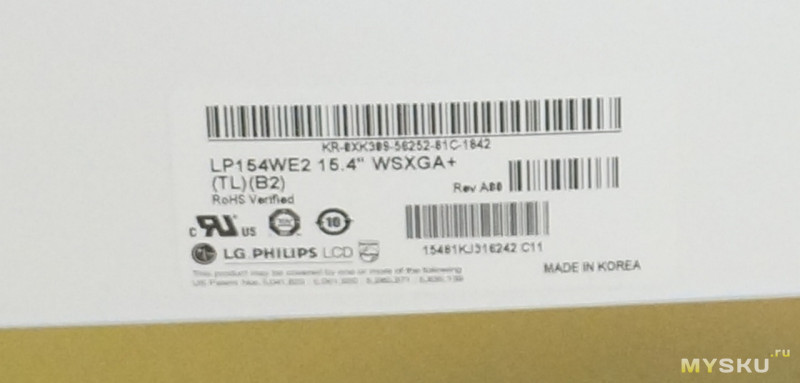
Первым делом посмотрел маркировку матрицы
Поиск на Али по слову «LP154WE2» выявил два типа комплектов. Набор с выходом VGA и DVI за $20-25 (Цена постоянном меняются, все время какие то скидки) и устройство с HDMI ТВ-тюнером и пультом ДУ
$35.
Телевизор я не смотрю, поэтому переплачивать $15 за HDMI разъем смыла не вижу. Хотя HDMI входит в мои планы — собрать на Orange PI контроллер для управления станочком ЧПУ. Но переходник за $1 мне вполне подойдет.
Итак выбор пал на плату попроще
Пришла она неожиданно быстро — 15 дней до Перми, в большой пенопластовой коробке.
Внутри все тщательно запаковано.
Набор состоит из платы с драйвером LCD-матрицы, платы питания подсветки монитора с грозной надписью «DANGER! HIGH VOLTAGE», платки с кнопочками настройки и проводов.
На сайте продавца есть подробное описание с картинками, что куда вставлять.
Как не перепутать тип матрицыЧто расположено на плате
Как подключить матрицу
Выбор «правильного» блока питания
Ну и много картинок с видом плат
Полностью согласен с гуглопереводчиком, что работая под напряжением, нужно «держать зад вдали от металлических предметов»
Смотрю, то ли мне пришло.
По разъему матрицы все нормально
Разъем подсветки тоже подходит
Заодно смотрю, на чем сделано это чудо — Realtek RTD2281 (в описании указаны два чипа RTD2261 -1680x1050 и RTD2281-1920x1080) — драйвер LCD матриц
Блок питания у меня валялся со времен увлечения светодиодными лентами. 12В 3.2А — то что нужно. Размещаем все на задней крышке экрана ноутбука
Вот блок с кнопками меня озадачил. Ну какому «китайцу» вздумалось припаять разъем в сторону кнопок? Как его куда то монтировать?
Видимо придется перепаивать, если кнопки будут востребованы
Прикручиваю блок питания и платки винтиками M3 с потайной головкой внутрь, гайкой наружу
Подключаю матрицу
Монитор готов.
Особенно горжусь шнуром питания. Давно лежал этот «эксклюзив» от старой электробритвы и вот нашел свое применение
Подключив VGA провод с моего «нового» ноутбука получаю отличную картинку.
Разрешение по умолчанию 1920x1080
Экранное меню имеет все необходимые настройки экрана — яркость, контрастность, цветовая температура, положение
В языковых настройках есть русский язык
Также мжно установить несколько готовых профилей
При разрешении 1920x1080 картинка получается немного не пропорциональная. Ставлю в настройках рабочего стола родные 1680х1050 и картинка становится идеальной. Матрица у DELL лучше передает цвета, чем у ASUS N55S, на котором сейчас живу.
Теперь нужно закрыть платы какой нибудь коробкой «чтобы сберечь зад от повреждений» и можно подключать монитор к Orange PI, когда приедет переходничек в HDMI.
Вот тогда и посмотрим, справится ли UBUNTU или нужно будет ставить ARMBIAN, как советовали в комментариях к предыдущему обзору. А пока работаю на двух мониторах и очень этому рад.
Еще размышляю, что делать с камерой, встроенной в этот монитор. С камеры идут стандартные D+,D-,VCC и GND (две штуки для надежности). Можно припаять USB разъем, но камера мне в этом мониторе не особо нужна, так что видимо камера заживет отдельной от монитора жизнью.
Подводим итог
Видеоадаптер для матрицы ноутбука полностью оправдал мои надежды. Сборка монитора очень проста, даже не разу не пришлось взяться за паяльник. Цена могла бы быть и поменьше, ведь БУ монитор можно купить за 1000-1500. Но не с таким разрешением и качеством. Да и ощущения, что старая вещь еще послужит и для этого что-то сделано своими руками явно стоит этих денег.
Для тех, кому нужен монитор-телевизор, есть набор подороже
К недостаткам я бы отнес блок управления, с разъемом, торчащим в сторону кнопок. Куда то цивильно пристроить его в таком виде совершенно невозможно.Так что за паяльник все же придется браться.
Универсальные скалеры позволяют из любого монитора, ноутбука или любой другой жидкокристаллической панели с исправной матрицей сделать работающий телевизор. Такие майн-платы стоят значительно дешевле оригинальных деталей, при этом могут обладать более широким функционалом.
Что такое универсальный скалер и его возможности
Скалер – представляет собой контрольную плату, которая способна выводить изображение на жидкокристаллическую панель, с рабочей матрицей, при подключении к ней. Универсальными платами считаются те, которые выводят «картинку» на любую ЖК-панель, включая мониторы, ноутбуки, моноблоки и т.д. Так, с помощью нее можно сделать телевизор из любого «убитого» монитора. Другие функциональные возможности майн-платы зависят от ее модели.
Технические характеристики

Существует множество различных моделей универсальных скалеров, которые отличаются между собой техническим характеристиками. Одной из самых популярных является модель DS.D3663LUA, поскольку на ее базе можно получить полноценный телевизор с Т2-тюнером из любой ЖК-матрицы. Это возможно благодаря наличию цифрового тюнера Rafael R842, который поддерживает сигнал кабельного и эфирного ТВ, а также телетекст. А главный чип MSD3663LUA-Z1 позволяет выводить на экран фото, видео и другие файлы с различных USB-накопителей.
Более детально с техническими характеристиками модели можно ознакомиться в таблице:
| Габариты | 194 х 44 х 23 мм (с учетом выступов) |
| Шлейф | LVDS |
| Типы поддерживаемых матриц | LCD, LED |
| Тюнер | Rafael Micro R842 |
| Чипсет | MSD3663LUA-Z1 |
| Аудио чип | CS37AD2AB |
| Звуковые системы | B/G, D/K, l, M/N, NICAM/A2, BTSC |
| Мощность аудио выхода | 2х8Вт |
| Видео входы | ATV, DVB-T2, DVB-C, HDMI (480i, 480p, 576i, 576p, 720p, 1080i, 1080p) |
| Системы изображения | PAL/SECAM/NTSC |
| Питание | 12В (постоянного тока). |
| Потребление в рабочем/нерабочем состоянии | 6Вт/0,3Вт |
| USB-разъем, вход для наушников и антенны | есть |
| пульт | есть |
| Русский язык в меню | есть |
Помимо платы и пульта к ней, в комплекте также идет инструкция, ИК-приемник и провод с коннектором.
Как подключить к монитору или другой ЖК-панели

Для подключения скалера нужно заранее подготовить монитор, освободив его от всей «начинки», оставив только матрицу и подсветку. После того, как монитор будет разобран, необходимо разместить универсальную майн-плату таким образом, чтобы ее разъемы совпали с разъемами на корпусе ЖК-панели. Перед размещением детали на места, где ранее крепилась старая электроника, можно надеть пластиковые наконечники для изоляции. Далее следует правильно соединить все контакты матрицы с новой деталью, согласно инструкции, которая есть в комплекте.
Для более быстрого подключения рекомендовано использовать LVDS-кабель.

Майн-плата не может работать без подходящего блока-питания с выходным напряжением в 12 В постоянного тока. Его можно встроить непосредственно под корпус монитора, или использовать в качестве внешнего адаптера. После того как плата будет полностью подключена, а ее разъемы ровно лягут на корпус, можно приступить к сбору ЖК-панели.
Однако прежде, чем использовать полученные телевизор по назначению, нужно прошить майн-плату, чтобы она подходила под интерфейс матрицы. В интернете можно найти архив с прошивками для всевозможных вариантов. Как только будет подобран подходящий, его необходимо перенести на флешку, отформатированную в FAT32.
- Отключите питание майн-платы.
- Вставьте USB-носитель с прошивкой.
- Включите питание.
Моргание светодиодов станет доказательством того, что процесс начался. Однако в этот момент главное не допустить выключения питания, иначе скалер придет в негодность. Как только монитор включится, можно приступить к его настраиванию, поскольку это говорит о том, что процедура прошивки была проведена удачно.
Сегодня на китайской торговой площадке AliExpress можно найти хороший универсальный скалер всего за 1 тыс. рублей. За такую небольшую сумму можно не только усовершенствовать свой старый телевизор, но и вернуть к жизни сломанный. К тому же данная деталь поможет сделать телевизор или плеер из любой ЖК-панели с рабочей матрицей.
Скалер (плата) за 1000 рублей с AliExpress: телевизор из монитора и любой жк-панели : 7 комментариев
Давно искал ка сделать ТВ из своего старого моника!
Автору респект!
Поставил в закладки!
Добрый день! Как подобрать нужные провода для монитора? По-подробней пожалуйста.
А этот скалер может цифру ловить? Ведь нынче то ,страна на цифру переходит.
А зачем там VGA Разъём?
А если у меня на Samsung блок питания 19 вольт , тоже подойдёт эта платка?
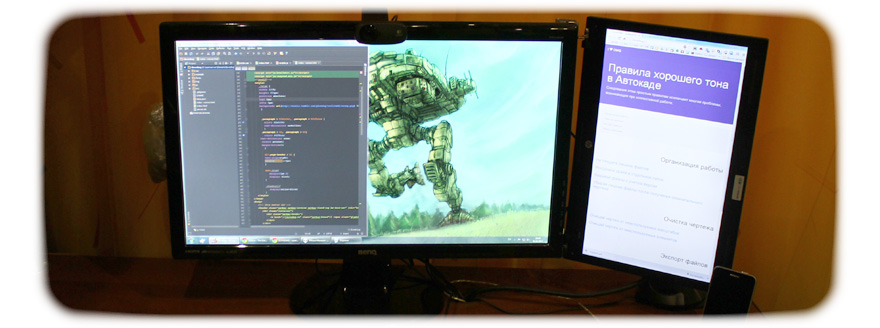
Возможность подключения ноутбучных дисплеев к компьютеру (VGA/DVI/HDMI) обеспечивают различного рода контроллеры LCD панелей. Для моего дисплея подходящим был контроллер NTA92C (купить можно на ebay, aliexpress и тд.)
Исходные материалы
- Дисплей 15,6”
- Контроллер NTA92C
- Блок питания для контроллера 12V 4A
- Металлический профиль для гипсокартона 60х27
- Металлический профиль для гипсокартона 28х27
Инструменты
- Дрель
- Заклепочник
- Метчик для нарезания резьбы
- Ножницы по металлу
- Пассатижи и отвертки в ассортимент
- Клеевой пистолет
Теоретическая часть
Дисплей будет крепиться к монитору на место для VESA крепления и торчать с боку как ухо. Весит он не маленько, а значит будет перекос монитора. Для избежания перекоса нужно добавить противовес с другой стороны.


42см * 920грамм + 28см * 210грамм = 24см * Xграмм
X = 42см * 920грамм + 28см * 210грамм / 24см = 1855 грамм
Это та цифра на которую я ориентировался при сборе противовеса. Из подручных материалов для противовеса я взял монетки.

Практическая часть
Дисплей
Дисплей с ноутбука снят вместе с корпусной частью и петлями (так вроде эстетичней). На петлях есть ограничитель открывания крышки ноутбука и нам он очень мешает, так как теперь они будут открыты на углы больше 140 градусов.

Ограничитель представляет из себя выступ в рамке. Его можно или сточить или забить обратно, как я и сделал.

Далее изготовив корпус для LCD контроллера из корпуса от адаптера питания (да да адаптер питания я разобрал) я прикрепил все это дело на заднюю сторону дисплея клеевым пистолетом. На этом с дисплеем было покончено.

Собираем квадрат из профиля 28х27. Это нужно во первых потому, что петли дисплея и профиль 60х27 крепятся с противоположных сторон квадрата. А во вторых, для увеличения толщины металла под резьбу для болтиков. Профиля скрепляются между собой в квадрат с помощью заклепочника, затем нарезается резьба под болтики.

В профиле 60х27 делаем 2 отверстия под VESA крепление (у меня оно VESA MIS-D, 100, C — т.е отверстия 10 см друг от друга) и скрепляем заклепками с ранее изготовленным квадратом.
Блок питания

Корпус блока питания был разобран для последующего помещения блока питания внутрь профиля 60x27 (с корпусом он не влезал)

Корпусозаменитель (в качестве изоляции) я сделал из картона и приклеил пистолетом на профиль. Сам блок питания приклеен за уголки к картону.

В итоге у меня получилась вот такая «лопата».
Монтаж и подключение
Прикручиваем «лопату» к основному монитору болтиками (от какой-то мебели остались) на VESA. Приделываем противовес. Подключаем DVI и питание.

Дисплей сразу не определился. Идем сюда: Панель управления → Экран → Настройки разрешения экрана → Найти и настраиваем под свои нужды. Все! Наш второй монитор готов!

Недостатки
- Не очень хорошая матрица. Во-первых она глянцевая и из-за этого бликует. Во-вторых не очень хорошие углы обзора (Благо что петли не потеряли свою способность поворачивать дисплей под нужный угол).
- Из-за разницы отношений сторон дисплеев (основной 1920x1080, второй 768х1360) нет эффекта единого дисплея. Да, я делал разрешение 768х1024, — значительно лучше с монолитностью, но картинка меня не устроила по качеству (буквы поплыли немного).
- Моя конструкция из профилей не очень хороша т.к. она плохо сопротивляются кручению, которое возникает из-за ее особенностей и способа приложения нагрузок в ней. Эту проблему можно избежать приладив второй профиль к нижним двум отверстия крепления VESA и склепав все в жесткую конструкцию.
Кстати: Уж не знаю чей это косяк, но при подключении моего дисплея к VGA выходу ноутбука Samsung R519 под Xubuntu цвета на дисплее были очень странными.
Выводы
Завершен очередной «проект» и получен конечный результат.
Общая стоимость конструкции при цене матрицы 1000
900руб, блока питания со шнуром
400руб и расходников 50
100руб составляет 1950
2500руб. За эти деньги (ну может чуть добавив) можно приобрести вполне вменяемый второй монитор. Я же получил второй дисплей практически даром (потратив только 25руб на маленькое сверло ну и монеток рублей на 150
200руб). Все остальное так или иначе у меня было. Требовалось лишь покопаться в ящиках стола.
Если бы пришлось делать второй раз, то я бы использовал алюминиевые уголки или квадраты.
На просторах интернета очень много описаний того, как подключить универсальный скалер к матрице, но подробной схемы полного подключения не нашлось. А если и есть, то найти её очень сложно. Всё приходится составлять из 2-3 статей. Решено сделать полное описание, основываясь на собственном подключении.
Первый образец : Samsung 940n,


Второй образец : Proview ma782Kc,



Схема, по которой подключаем данное произведение китайских инженеров:
Кроме самого скалера ничего не покупалось: ни шлейфов, ни кнопок, ни инверторов.
Подключение блока питания и инвертора монитора к скалеру.
Тут всё настолько просто, что даже стало как-то грустно ((
Достаточно подключить: питание к скалеру, управление инвертором и яркостью накала ламп.

Нам потребуется 4 контакта: плюс , минус, контакт включения инвертора (ламп подсветки) и управление яростью ламп. На самом блоке питания это контакты:

Куда всё это припаивать на скалере ?
Контакты скалера и соответствие сигналов.
Находим сам разъём инвертора.

И согласно маркировке подключаем.


Незабываем, что питания в 14 вольт много для скалера, рекомендую поставить стабилизатор напряжения на 12 вольт (например, L МС 7812) в разрез питания (можно любой другой на 12 вольт, соответственно с его схемой подключения). В моём случае схема подключения стабилизатора такая:

Подключение IR приёмника к скалеру.
У меня ИК приёмник шёл отдельно.

Подключаем его к скалеру следующим образом:

После подключения можно проверить работу нашего скалера и включение инвертора, (появляется подсветка). Если всё отлично работает, приступаем к подключению матрицы.
Подключение матрицы к скалеру.
Разъём и обозначения на матрице.


Трындец, вот тут я встал в ступор. Ни одной маркировки на данный разъём.
Хорошо, что есть добрые люди, которые выложили другую версию скалера с точно такой же распиновкой.


RXE3 + LVDS EVEN 3 + Signal
То есть: питание первым, а дальше, как разведено на матрице, по порядку, по 2 сигнальных провода. Не путаем + и -, незабываем про земляные (GND).
Вот так получилось у меня.
Вариант для проверки.


На матрице два левых питание +5 их вставляем первыми, затем один красный их середины, это общий. Если перевернуть матрицу, то видно что они уходят на массу.
А далее, первая пара, вторая пара и т.д.
Для контроля я подключил только общий и питания, включил скалер. Сразу стало понятно, что матрица работает, она сразу стала чёрной. Без питания, когда работают только лампы, она более светлая.
Подключение кнопок управления и колонок к скалеру.
Кнопки к скалеру можно подключить двумя способами. Разъём Key port.

Первый вариант: двумя проводами GND и K0 , в данном случае каждая кнопка подключена через своё сопротивление.

Второй вариант: каждая кнопка имеет свой контакт на скалере, и через кнопку уходит на ноль (GND).
Надеюсь, после данной статьи, ответ на вопрос, как подключить универсальный скалер к матрице, найден)
Читайте также:


